Comment faire pour créer graphique dynamique dans Excel Pareto
Dans cet article, vous apprendrez à créer un graphique de Pareto dynamique.
Un graphique de Pareto, nommé d’après Vilfredo Pareto, est un type de graphique qui contient à la fois des barres et un graphique linéaire, où les valeurs individuelles sont représentées par ordre décroissant par des barres et le total cumulé est représenté par la ligne.
Comprenons avec un exemple:
-
Nous avons des données sur les plaintes scolaires et nous devons créer un graphique de Pareto.
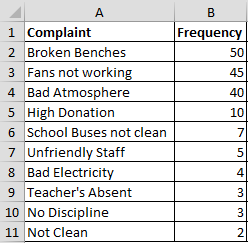
Nous avons besoin de la colonne d’aide Cumulative% dans la colonne C; la formule dans la cellule C2 serait = SUM ($ B $ 2: B2) / SUM ($ B $ 2: $ B $ 11) * & faites glisser la formule vers le bas
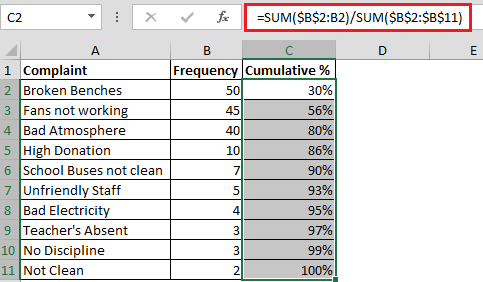
Pour créer un Pareto dynamique; graphique, nous avons besoin de trois cellules dans lesquelles nous ferons des calculs Tout d’abord, nous allons créer une barre de défilement et la lier à la cellule B16.Cliquez droit sur la barre de défilement et sélectionnez Contrôle du format et entrez les valeurs comme indiqué dans l’instantané ci-dessous
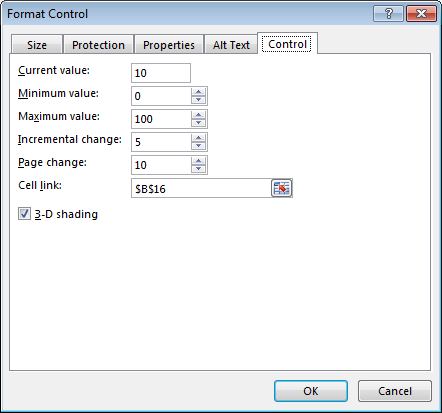
Dans la cellule B14, la formule est = B16 / 100 pour calculer * Cible
Dans la cellule B15; nous avons la formule suivante pour *% cumulé
* = INDEX ($ C $ 2: $ C $ 11, IFERROR (MATCH ($ B $ 14, $ C $ 2: $ C $ 11,1), 0) +1)
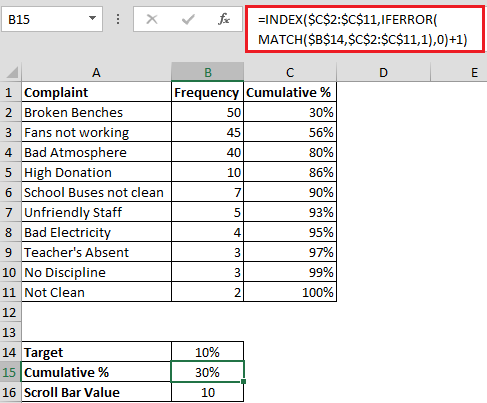
-
Maintenant, nous devons créer 2 colonnes d’assistance supplémentaires, c’est-à-dire% en surbrillance et% restant
Dans la cellule D2, la formule est * = IF ($ B $ 15> = C2, B2, NA ())
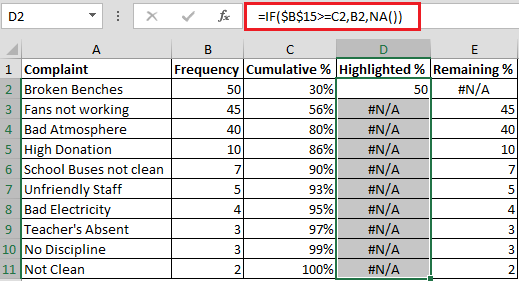
Dans la cellule E2, la formule est * = IF ($ B $ 15 <C2, B2, NA ())

-
Enfin, tout est configuré pour créer le graphique de Pareto; nous devons sélectionner la plage A1: A11 & C1: E11
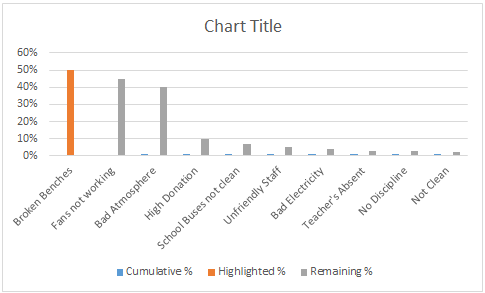
Dans l’onglet Conception, cliquez sur Type de graphique Appliquer le type de graphique en courbes au% cumulé et cliquez sur Axe secondaire
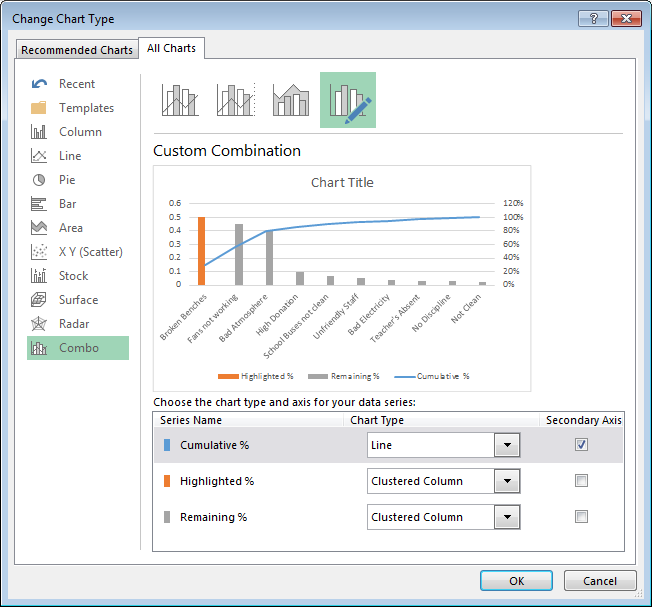
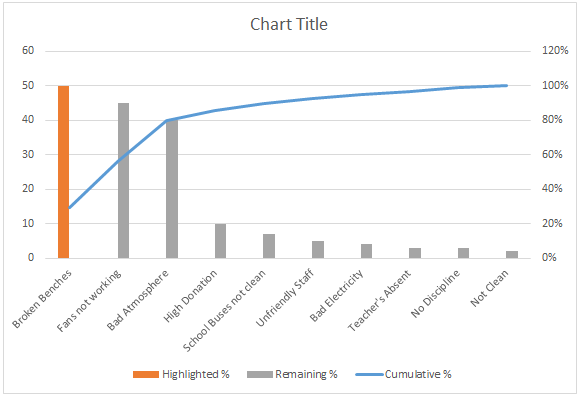
Nous devons rendre le% cumulé à 100% comme il montre 120% Faites un clic droit sur l’axe secondaire et sélectionnez Format de l’axe * Sélectionnez la valeur maximale comme 1 au lieu de 1,2
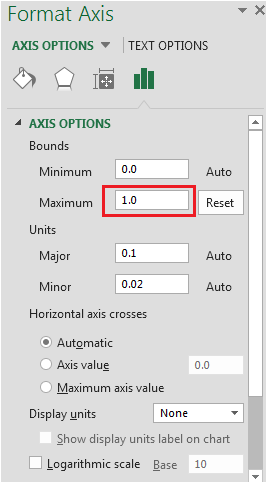
Nous sommes maintenant tous prêts à afficher le graphique de Pareto dynamique; le seul problème est que lorsque vous cliquez sur la barre de défilement, vous constaterez que la barre se déplacera de sa position d’origine car il y a deux séries Pour résoudre ce problème, nous cliquerons sur la barre de bancs cassés (% en surbrillance) et cliquez dessus avec le bouton droit de la souris, sélectionnez Format de la série de données Dans Series Overlap, entrez 100%, reportez-vous ci-dessous à l’instantané
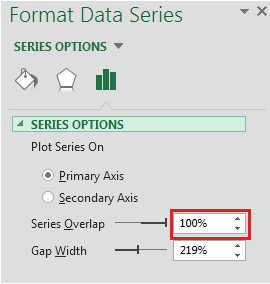
-
Pour voir quel pourcentage cible est sélectionné; dans la cellule J24, entrez la formule comme
* = « Cible » & TEXTE (B14, « 0% »)
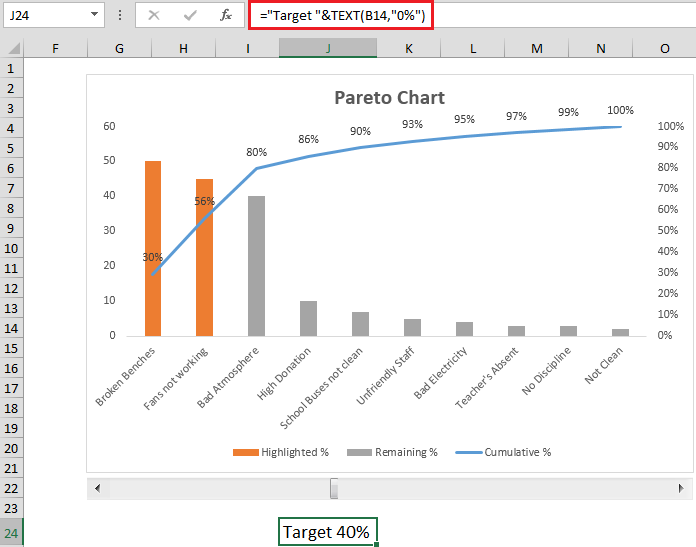
De cette manière, nous pouvons créer un graphique de Pareto dynamique dans lequel, à mesure que vous augmentez ou diminuez la valeur de la barre de défilement, la cible sera mise à jour.